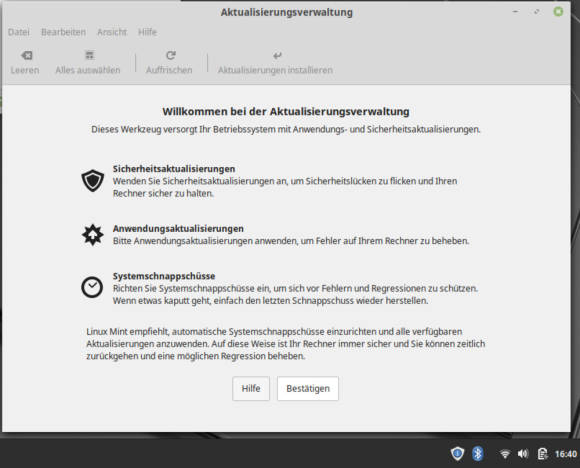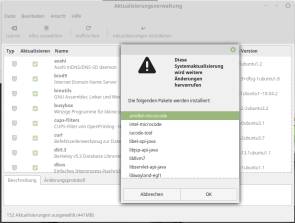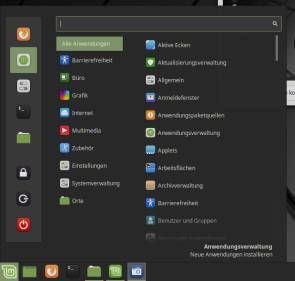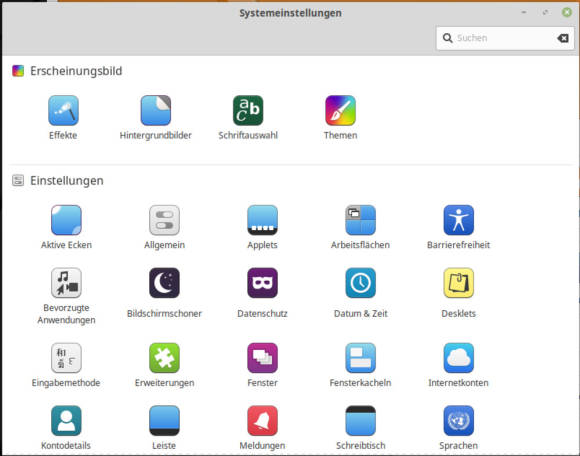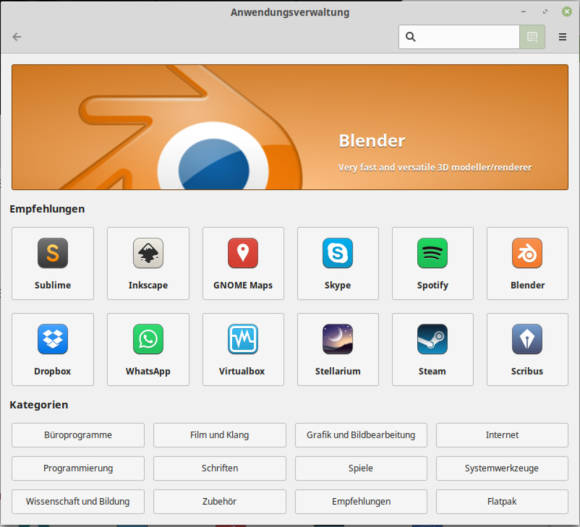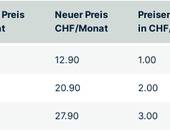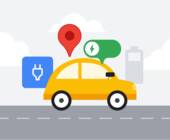Linux für ältere PCs und Laptops
Einstellungen und Tools
In Mint finden Sie unten rechts ähnlich wie in Windows einen Infobereich. Klicken Sie da auf das Schild-Icon, um die Aktualisierungsverwaltung zu öffnen. Dies ist die Update-Anlaufstelle für Programm- und System-Updates, Bild 7. Klicken Sie auf Bestätigen, um die Updates sowie die Systemschnappschüsse zu aktivieren. Sie werden bei einigen dieser Tätigkeiten nach Ihrem Kennwort gefragt.
Mit der anschliessenden Frage nach den Spiegelservern sind die Onlinepaketquellen gemeint. Wählen Sie für Haupt (tessa) einen Server aus Deutschland aus (in der Schweiz gibt es derzeit keinen) und für Basis (bionic) zum Beispiel den Server der ETH Zürich. Zurück in der Aktualisierungsverwaltung klicken Sie auf Aktualisieren und geben nochmals das Passwort ein.
Für Herkunftsland für die Tastatur wählen Sie Switzerland und für die Tastaturbelegung versuchen Sie es mit Deutsch mit Sun-Akzenttasten. Die Installation der Updates und die Inbetriebnahme dauern einige Minuten. Es ist normal, dass es mindestens zwei automatische Aktualisierungsdurchgänge braucht, bis alle Pakete am richtigen Platz sind, Bild 8. Bei der Frage nach Dienste bei Paket-Upgrades ohne Rückfrage neu starten können Sie ein Häkchen setzen, sofern Sie daran denken, Ihre Daten zu speichern, wenn Updates kommen.
Das Mint-Menü
Anstelle des Startmenüs gibts ein Mint-Menü, das fast gleich wie jenes von Windows funktioniert, Bild 9. Die grösseren Icons ganz links sind von oben nach unten: der Webbrowser Firefox, die Anwendungsverwaltung, die Systemeinstellungen, die Kommandozeile (das Konsolenfenster), der Dateiverwalter (quasi der Explorer) sowie die Schaltflächen zum Abmelden, Bildschirm sperren oder Herunterfahren respektive Neu starten. Die Systemeinstellungen sind sehr übersichtlich, Bild 10.
Starten Sie eine Anwendung, zum Beispiel unter Zubehör die Textbearbeitung. Prüfen Sie anhand typischer Zeichen (ö, é und @), ob die Einstellung stimmt. Falls nicht, gehts übers Mint-Menü via Einstellungen zu Tastatur. Wechseln Sie zu Tastaturbelegungen. Übers Plus-Zeichen fügen Sie nochmals die Tastatur Deutsch Schweiz mit Sun-Akzenttasten hinzu. Stellen Sie sicher, dass Die gleiche Tastaturbelegung für alle Fenster verwenden aktiviert ist.
Partitionseinstellungen
Die Partitionen heissen unter Linux nicht C: oder D:, sondern werden an Laufwerksbezeichnungen wie /sda, /sdb angehängt und hoch nummeriert. Mit /sda ist die Hauptfestplatte gemeint, mit /sda1, 2 etc. die darauf liegenden Partitionen. Stöpseln Sie einen USB-Stick ein, wird dieser zum Beispiel als Laufwerk /sdb mit der Partition /sdb1 ins System eingebunden. Zum Begutachten der Laufwerks- und Partitionssituation greifen Sie unter Mint-Menü via Zubehör zu Laufwerke.
Bildschirm und Schrift
Soll die Bildschirmauflösung ändern, geht es zu Mint-Menü/Einstellungen/Bildschirm. Die Schriftgrösse finden Sie unter Mint/Einstellungen/Schriftauswahl. Benutzen Sie unter Schrifteinstellungen am besten den Skalierungsfaktor der Schrift. Über die Plus- und Minus-Knöpfe vergrössern oder verkleinern Sie die Schriftdarstellung gesamthaft.
Programme
Erforschen Sie, was so alles für Programme in Linux Mint mitgeliefert worden sind. Es gibt unter Mint/Internet den Webbrowser Firefox und das Mailprogramm Thunderbird. In der Rubrik Büro finden Sie die Office-Alternative LibreOffice, beim Bereich Grafik die Bildbearbeitung GIMP sowie den Bildverwalter Pix und so weiter.
Reicht Ihnen das nicht? Öffnen Sie via Mint-Menü die Anwendungsverwaltung. Über das Feld oben lässt sich nach Programmen suchen, Bild 11. Im mittleren Teil gibts Vorschläge nützlicher Programme und im unteren Teil die Suche via Kategorien. Es sind auch einige Spiele vorhanden.